windows10没有亮度调节怎么办 windows10调节亮度条不见了解决方法
更新时间:2023-03-07 09:58:26作者:xinxin
在日常使用windows10电脑的过程中,我们难免需要对屏幕亮度进行调整来适应外接环境光线的变化,然而有小伙伴却遇到了windows10系统中亮度功能调节条不见了的情况,对此windows10没有亮度调节怎么办呢?接下来小编就来教大家windows10调节亮度条不见了解决方法。
推荐下载:win10旗舰版镜像
具体方法:
1、用鼠标右键点击桌面左下角的开始按钮,在弹出的菜单中选择“设置”菜单项。
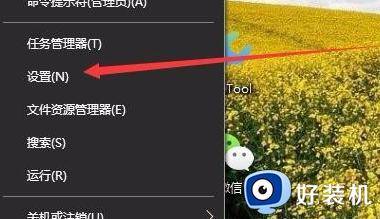
2、这时会打开Windows10的设置窗口,点击窗口中的“系统”图标。
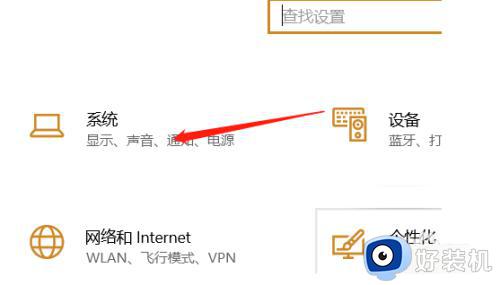
3、在打开的Windows系统设置窗口中,点击左侧边栏的“显示”菜单项,在右侧窗口中点击“显示适配器属性”快捷链接。
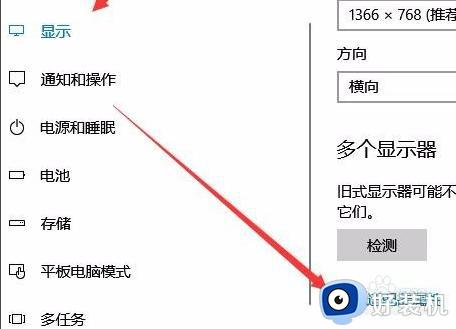
4、这时就会打开显卡的属性窗口,点击窗口中的“英特尔核显控制面板”选项卡。
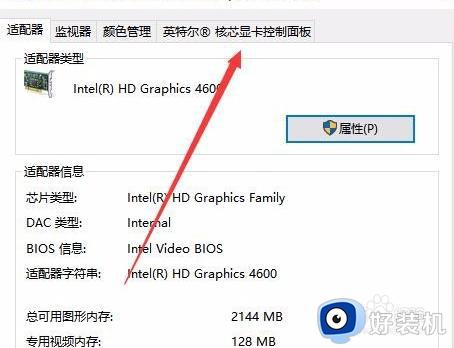
5、在打开的窗口中点击“图形属性”按钮即可。
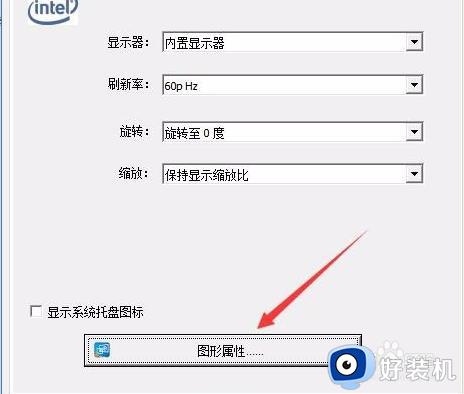
6、这时就可以打开显示的控制面板窗口,点击窗口的“显示器”图标。

7、在打开的显示器控制面板窗口中,点击左侧边栏的“颜色设置”菜单项。
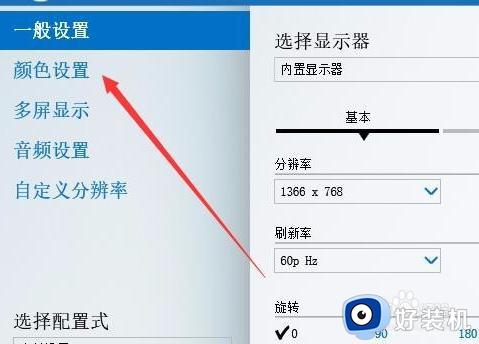
8、在右侧窗口中就可以看到一个亮度调整的滑块了,通过拖动滑块即可方便的调整显示器的亮度了。
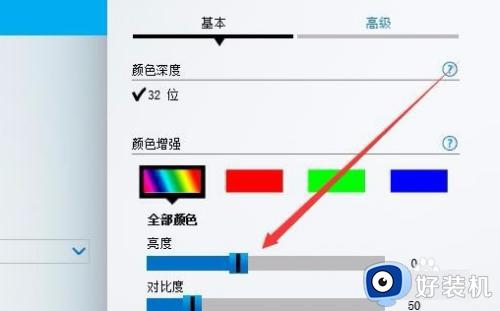
上述就是小编教大家的windows10调节亮度条不见了解决方法了,有出现这种现象的小伙伴不妨根据小编的方法来解决吧,希望能够对大家有所帮助。
windows10没有亮度调节怎么办 windows10调节亮度条不见了解决方法相关教程
- win10亮度调节条不见了怎么调 win10没有亮度调节条怎么调亮度
- win10调节亮度条不见了是怎么回事 win10屏幕亮度调节条没了如何解决
- windows10调整屏幕亮度没反应怎么办 windows10系统调节屏幕亮度没反应修复方法
- windows10怎么调节电脑亮度 windows10电脑如何调节亮度
- windows10如何调节屏幕亮度 windows10怎么调整屏幕亮度调节
- windows10亮度无法调节怎么办 windows10亮度无法调整修复方法
- w10亮度调节不见了怎么解决 win10亮度调节不了的处理办法
- win10更新完系统的电脑亮度无法调节怎么办 windows10更新后屏幕亮度无法调节解决方法
- windows10怎样设置屏幕亮度 windows10设置屏幕亮度详细教程
- win10没有亮度调节怎么办 win10没有亮度调节的解决方法
- win10怎么打开已禁用输入法图标 win10打开已禁用输入法图标的方法
- win10系统无法移动DOLBY Access错误代码0x80073d0d如何处理
- 如何解决win10系统下重置失败问题 win10系统下重置失败的解决方法
- win10更新KB4532693后桌面清空的解决方法
- win10打开录音机闪退怎么办 win10录音机打开后闪退解决方法
- 电脑密码在哪里设置win10 win10设置开机密码的步骤
win10教程推荐
- 1 win10不能更新系统怎么办 win10电脑不能更新系统修复方法
- 2 win10不支持显卡驱动怎么办 win10显卡不能安装驱动安装处理方法
- 3 win10右下角天气怎么关 win10删除电脑右下角天气显示的方法
- 4 win10删除文件需要管理员权限怎么办 win10删掉文件需要管理员权限处理方法
- 5 彻底关闭win10病毒和威胁防护的步骤 win10如何关闭病毒和威胁防护
- 6 win10进入桌面后鼠标一直转圈怎么回事 win10进桌面一直转圈怎么解决
- 7 win10桌面快捷图标出现白纸怎么回事 win10桌面快捷方式图标变成白板如何处理
- 8 win10计算器打不开怎么办 如何解决win10系统无法打开计算器
- 9 win10共享文件夹怎么在另一个电脑查看 win10共享文件夹另外一台电脑如何找到
- 10 win10关闭每次打开应用的通知设置方法 如何关闭win10每次点开软件都提醒
